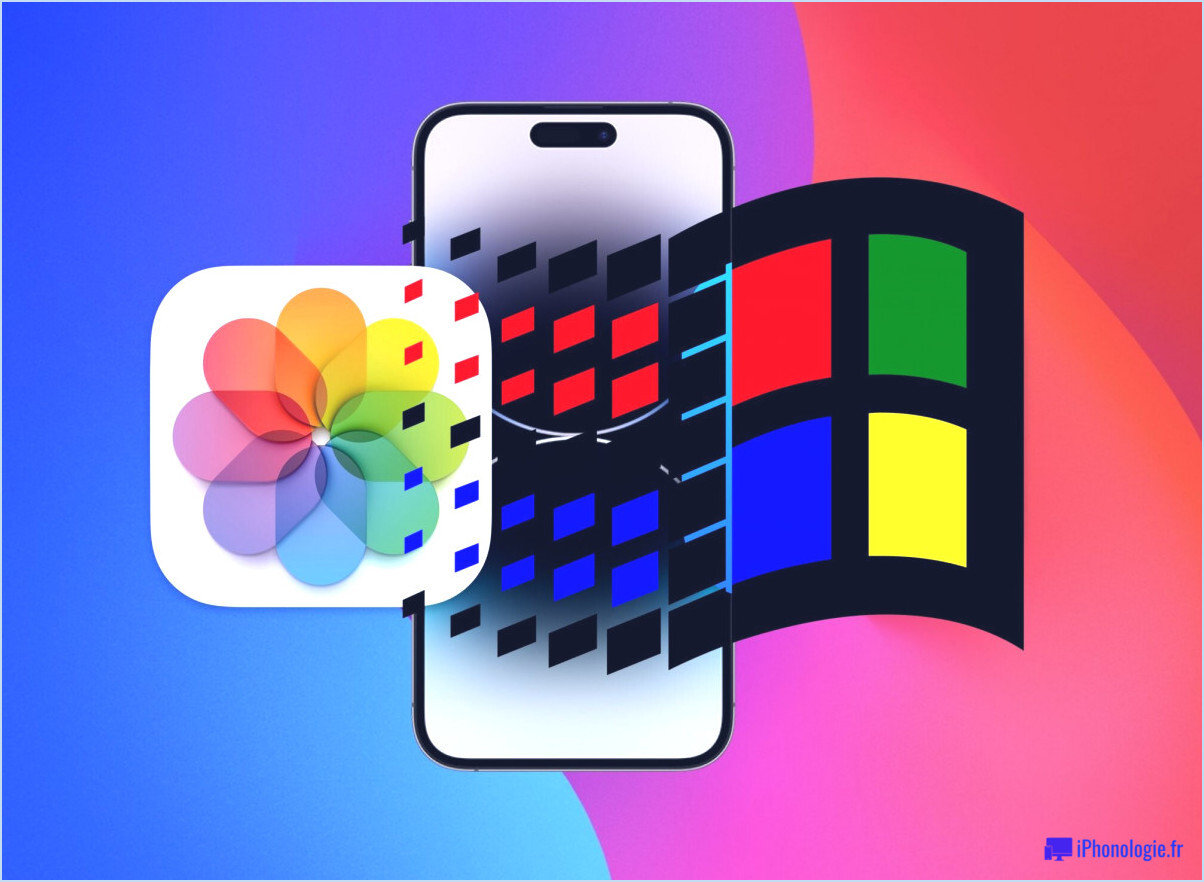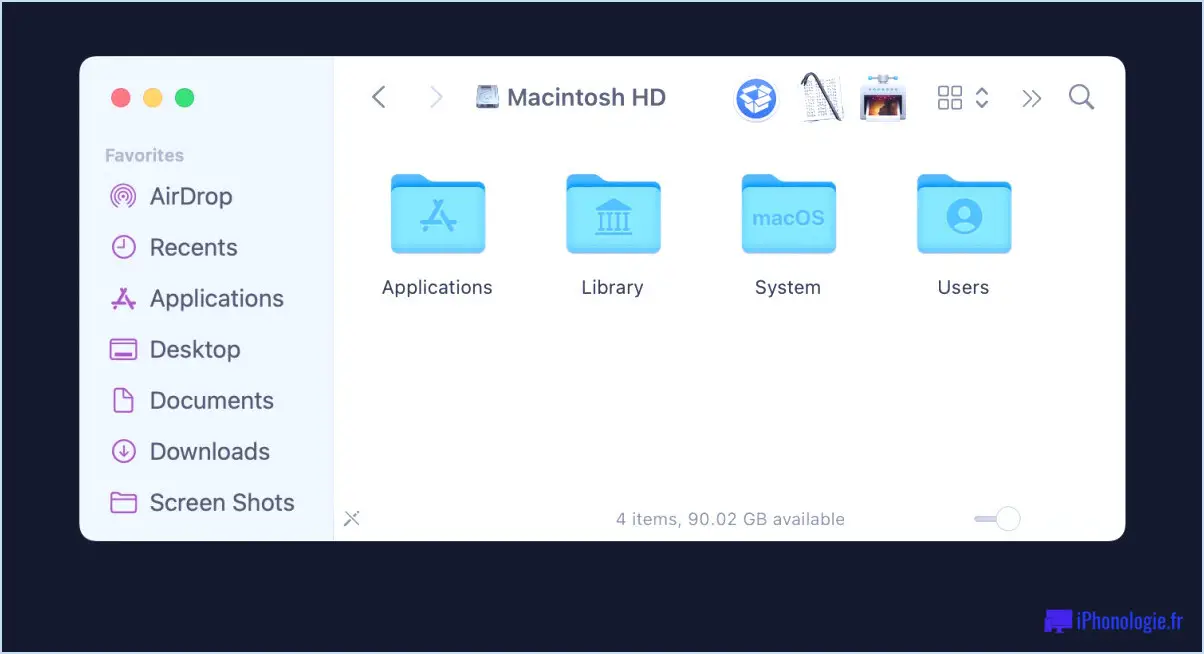Comment améliorer la qualité des appels iPhone
Vos appels téléphoniques ne sont pas aussi clairs que vous le souhaiteriez ? Si vous rencontrez des problèmes de qualité d'appel iPhone, essayez ces réparations.

Si vous constatez que vous ne pouvez pas entendre les gens clairement lorsque vous passez un appel sur votre iPhone, vous vous demandez peut-être s'il existe un moyen simple d'améliorer la qualité audio sur un iPhone Apple.
Vérifiez le haut-parleur audio
Il peut y avoir une solution simple : peut-être y a-t-il de la saleté ou de la crasse dans le haut-parleur audio de votre Apple iPhone et un nettoyage peut aider. Lisez : Avec quoi vous pouvez nettoyer un iPhone Apple en toute sécurité.
Éliminer le film
S'il s'agit d'un tout nouveau Apple iPhone de marque, assurez-vous que vous vous êtes débarrassé de l'emballage en plastique de l'Apple iPhone, car si cela empêche l'air d'atteindre le microphone ou les haut-parleurs, ils ne fonctionneront tout simplement pas ! Vous seriez surpris du nombre de personnes qui commettent cette erreur - voulant garder leur tout nouvel iPhone d'Apple intact, sans aucun doute.
Inspectez vos écouteurs
Une autre raison pour laquelle vous ne pouvez pas entendre le son de votre appel téléphonique est si vous utilisez des écouteurs et qu'ils ne sont pas correctement connectés ou qu'ils ne fonctionnent pas via Bluetooth.
Pour vérifier, vous êtes probablement connecté via Bluetooth à Paramètres>> Bluetooth et activez-le ou allumez-le et éteignez-le à nouveau.

Utiliser la suppression du bruit
Si vous avez un iPhone 12 ou une version antérieure, il existe un attribut pratique qui améliore la qualité des appels. La suppression du bruit du téléphone réduit le bruit de fond ambiant lors des appels téléphoniques lorsque vous tenez le récepteur contre votre oreille. Cela peut amplifier le son de votre appel téléphonique, bien que cela puisse avoir l'effet contraire.
Sur Apple iPhone 12 et les versions antérieures, la fonction était activée par défaut, mais peut être désactivée dans les paramètres d'accessibilité.
- Très probablement : Paramètres > > Accessibilité.
- Tapez sur Audio/Visuel.
- Activez ou désactivez la suppression du bruit du téléphone.
Vous pourriez vous demander pourquoi vous voudriez certainement activer ou désactiver la fonctionnalité. L'annulation du bruit est un attribut bénéfique dans les appels téléphoniques avec des personnes dans des endroits bruyants, mais certaines personnes peuvent trouver la terminaison du son désorientante car elle peut provoquer une pression dans les oreilles. C'est probablement la raison pour laquelle il est prêt à l'éteindre.
Pas de suppression de bruit sur iPhone 13
La configuration de la suppression du bruit du téléphone est manquante sur la série iPhone 13. Vous ne pouvez pas activer ou désactiver l'attribut. Au début, on pensait que cela était dû à une erreur, mais il est maintenant apparu que la fonction de suppression du bruit est absente de la collection Apple iPhone 13.
Apple a en fait vérifié auprès d'un lecteur 9to5Mac que : "La suppression du bruit du téléphone n'est pas disponible sur les modèles d'iPhone 13, c'est pourquoi vous ne voyez pas ce choix dans les paramètres."
La raison pour laquelle Apple a décidé de supprimer la fonction de suppression du bruit, qui améliorait la qualité audio tout au long de l'appel téléphonique, est incertaine. La société a peut-être conclu que la plupart des personnes qui téléphonaient le faisaient via des AirPod, qui ont leur propre suppression de bruit actif, mais cela semble peu probable. À l'inverse, ils auraient peut-être décidé de concentrer la croissance sur l'attribut similaire qu'il a noté à FaceTime.
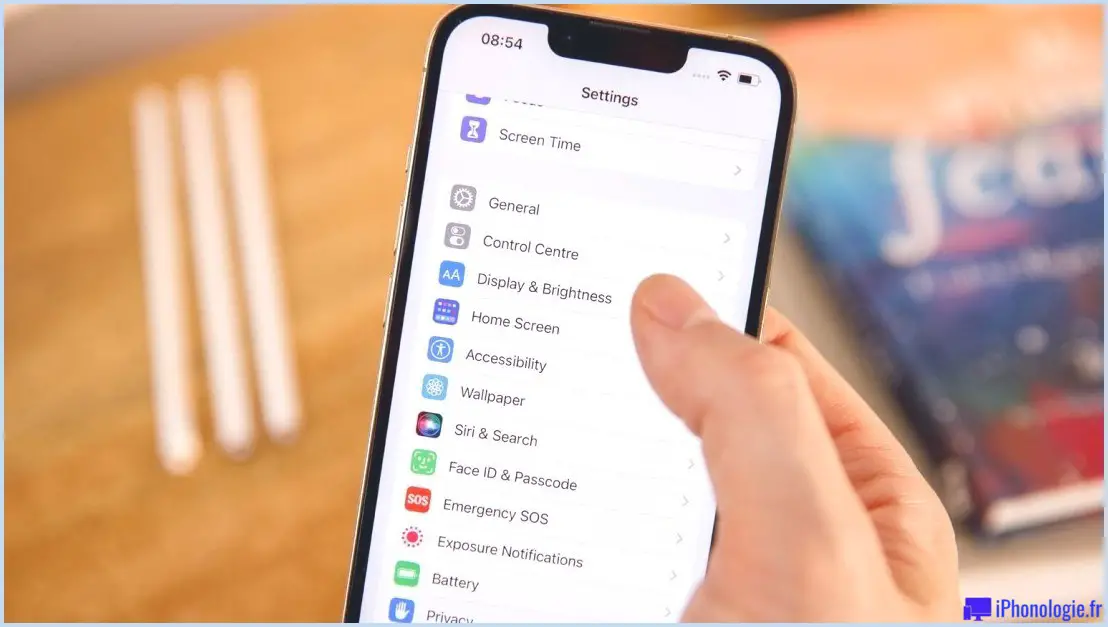
Utiliser les appels Wi-Fi
Vous pouvez également utiliser les appels Wi-Fi comme outil pour améliorer la qualité des appels. Vous devrez acheminer votre appel téléphonique sur un réseau Wi-Fi plutôt que sur un réseau mobile/cellulaire.
Cela pourrait améliorer la qualité de vos appels téléphoniques si vous avez une connexion de données cellulaire ou mobile inadéquate dans votre maison.
Pour vérifier si la fonctionnalité est activée, accédez à :
- Paramètres > > Cellulaire (ou Données mobiles).
- Appuyez sur Appels Wi-Fi.
- Appuyez sur l'alternative pour faire passer le curseur au vert.
- Une fois cela établi, vous verrez le nom de votre fournisseur ainsi que "WiFi Call" en haut à droite de l'écran de votre iPhone.
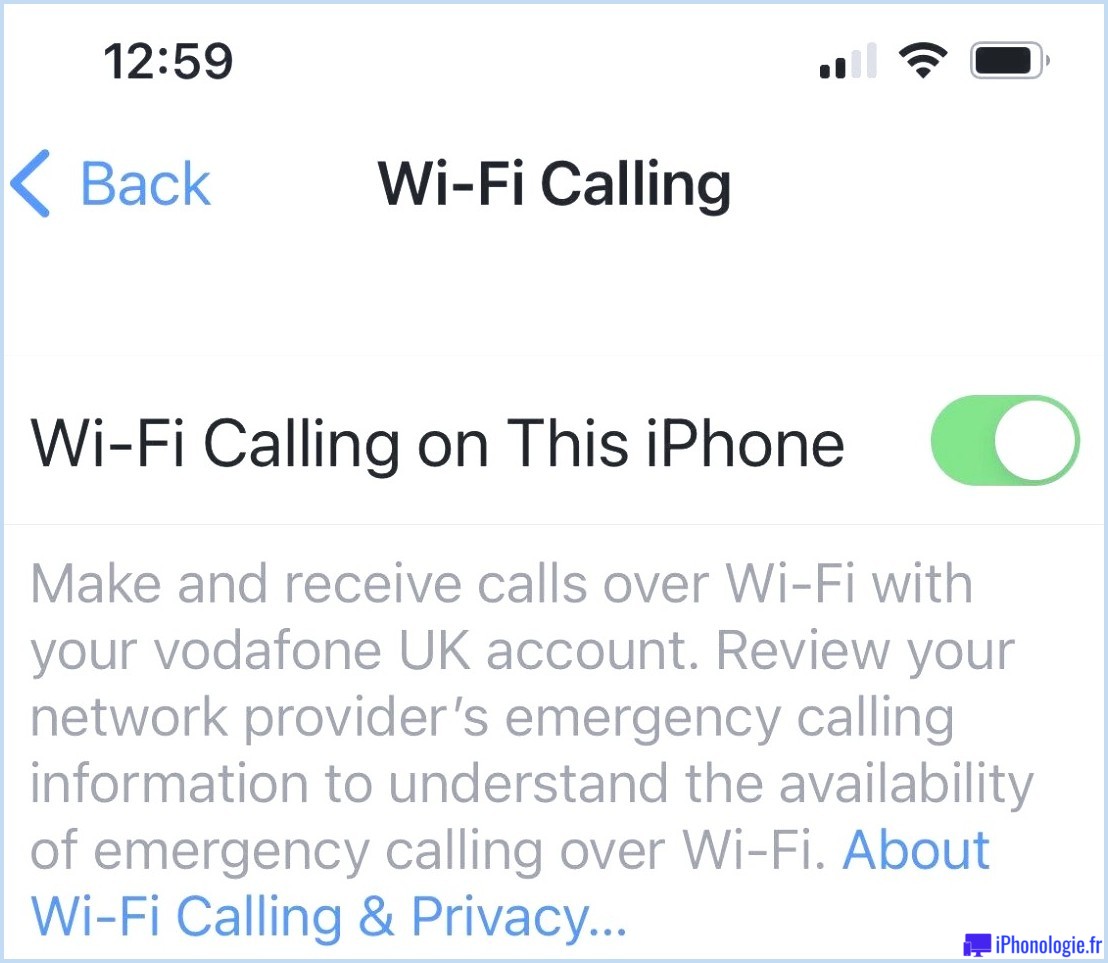
Utiliser des AirPods
Ceux qui ont du mal à entendre les appelants en raison du bruit de fond peuvent utiliser des AirPods ou des AirPods Pro.
Si vous souhaitez acheter des AirPods, consultez nos bonnes affaires AirPods pour obtenir le meilleur prix.
Utilisation de FaceTime
De plus, ceux qui se battent avec un son de haute qualité pendant les appels téléphoniques peuvent utiliser FaceTime et déclencher l'isolation de la voix, qui a le même effet de séparer votre voix du son de fond. Pour activer l'isolation vocale dans FaceTime, suivez ces étapes :
- Ouvrez FaceTime.
- Commencez le clip vidéo ou l'appel téléphonique FaceTime audio.
- Ouvrez le Centre de contrôle (en glissant sous le coin supérieur droit).
- Appuyez sur le mode micro.
- Passez actuellement à l'isolation vocale.
- Vous pouvez actuellement revenir à l'appel téléphonique.
Lire : Comment utiliser la suppression du bruit dans FaceTime.
Si vous rencontrez des problèmes avec FaceTime, lisez : Comment corriger les retards lors des appels FaceTime.
Demandez à Apple
Si aucune de ces réparations ne fonctionne pour vous, il se peut qu'il y ait une erreur avec l'iPhone, auquel cas si vous êtes toujours sous garantie (un an à compter de l'achat), Apple devrait le réparer pour vous.